Impor Klip Video Anda:
1. Pilih File> Impor, kemudian arahkan ke klip “BarackInLax.mov”.
2. Klik dua kali file video untuk impor ke Premiere.
3. Setelah file dalam panel Project di Premiere, klik dua kali lagi untuk membukanya di
Monitor Sumber.
4. Gunakan kontrol transportasi di Sumber Memantau untuk melihat video selama beberapa
detik. Pastikan untuk memperhatikan dengan audio selama preview (sehingga Anda
nantinya bisa mengatakan apakah-atau-tidak Premiere melakukan pekerjaan yang baik
dengan transkripsi pidato.)
Buka View Metadata:
Pilih Window> Metadata dan memeriksa untuk melihat bahwa View Metadata diaktifkan.
View Metadata harus memiliki Tiga utama sub-judul: “Klip”, “File”, dan “Transkrip video”. Jika Anda mengimpor klip video ke proyek Anda yang sebelumnya telah ditranskripsi, bahwa metadata transkripsi akan ditampilkan dalam panel “Speech Transkrip”.
Buat Transkripsi ini:
1. Pastikan bahwa klip video Anda dipilih dan disorot di panel proyek, dan klik
“Transkripsikan” di panel Transkrip Pidato View Metadata.
10. Dengan mengklik ganda pada sebuah kata dalam transkripsi, Anda dapat mengedit teks
untuk mencocokkan apa yang sebenarnya dikatakan dalam video. Klik kanan memberi
Anda lebih banyak pilihan. Misalnya, sering Anda akan menemukan bahwa Anda akan
perlu mengganti dua kata dengan satu, atau masukkan kata yang hilang sebelum atau
sesudah kata lain, dll Anda dapat menggunakan pilihan yang tersedia untuk Anda dengan
mengklik kanan pada sebuah kata dalam transkripsi untuk membuat jenis suntingan. Ini
bisa menjadi tugas yang membosankan, karena melibatkan cermat akan melalui konten
video untuk mencocokkan dengan keluaran suara ditranskripsi.
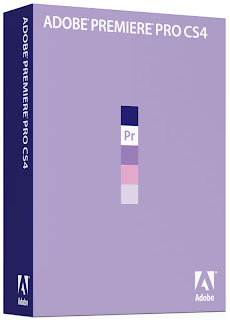






downloadnya gimana?
@Safitri Angelina
diatas itu cuma penjelasannya saja,klo mau download softwarenya disini:
http://media2give.blogspot.com/2013/03/download-adobe-premiere-pro-cs4.html
ini buat ngesubtittle ya ?
@Muhammad Rizqon Cahyadi
iya gan,lebih tepatnya buat nge-record suara trus di terjemahkan jadi teks
Gan, kalo Ngesub video yang gak ada subtitle videonya bisa gak gan ?
@Cyber IDN
bisa,tapi lebih gampang pakai aegisub aja
semua bahasa bisa ga gan kaya bahasa jepang gitu
@haaah
klo bhsa jepang blm tau,soalnya baru nyoba dg bhs inggris
gan maaf ane tanya lagi kalo ini kenapa ya? http://prntscr.com/306756
@haaah
itu bahasanya nggk bisa kebaca gan,harus dictionary dari bahasanya dulu.. coba aja search di internet untk nyari dictionary-nya
sip gan tutorialnya.. mau nyoba bikin sub nih.. hehe
visit back ya.. http://www.japanindocuteculture.com
@Ichan Intan
silahkan di coba sob,ntar bisa bikin sub sendiri hehe..
ok,lngsung menuju TKP
translate ke bahasa indonesia bisa gak ???
@Jie Morriz
nggk bisa,videonya agan transcribe dulu bahasanya,nanti tinggal di translate sendiri jdi bhs indo
AP CS3 bisa gak kaya gitu? Apa harus CS4
@bryan traceur
nggk bisa gan,klo di Photoshop CS 3 nggk ada fitur transcribenya